Si vous avez le problème qu'iTunes n'a pas pu sauvegarder l'iPhone parce qu'une erreur s'est produite, ce guide vous donnera 8 solutions pour réparer plusieurs erreurs iTunes.

En raison de l'espace de stockage limité sur l'iPhone, les utilisateurs ont besoin de supprimer ou d'exporter certaines données pour garantir le bon fonctionnement de toutes les applications. La sauvegarde iTunes est souvent choisie par les utilisateurs pour sauvegarder les données de l'iPhone. Il faut savoir ce que sauvegarde iTunes pour vérifier si les données que vous souhaitez seront sauvegardées, car seuls les réglages et certaines données d'applications seront exportés vers la sauvegarde iTunes.
iTunes n'est pas un logiciel parfait. Parfois, vous rencontrez des problèmes en l'utilisant, par exemple :
1. iTunes n’a pas pu sauvegarder l’iPhone car une erreur s’est produite.
2. L’espace disponible sur votre iPhone est insuffisant.
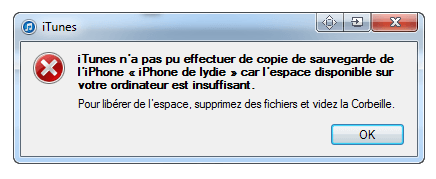
3. iTunes n’a pas pu sauvegarder l’iPhone car l’iPhone est déconnecté.
Bien qu'il n'y ait pas d'options dans iTunes pour corriger l'erreur iTunes, vous pouvez quand même la corriger grâce aux 8 solutions suivantes.
#1 Vérifier la mise à jour du logiciel : Si iTunes n'a pas pu sauvegarder l'iPhone à cause d'une erreur, vous devez vérifier la version d'iTunes et le système d'exploitation de votre appareil. Mettez à jour le système d'exploitation de votre ordinateur et de votre iPhone à la dernière version pour vous assurer de la compatibilité.

#2 Libérer du stockage : Si iTunes indique qu'il n'y a pas assez d'espace de stockage sur l'ordinateur, cela signifie que vous devez effacer les données du disque local (C:) où iTunes stocke toujours les sauvegardes de l'iPhone. En général, la taille des sauvegardes de l'iPhone est supérieure à 7 Go, vous devez donc laisser au moins 10 Go d'espace de stockage.
#3 Vérifier le câble : Assurez-vous que le câble est compatible avec iTunes. Un problème de câble est la cause la plus probable pour laquelle iTunes n'a pas pu sauvegarder l'iPhone parce que l'iPhone s'est déconnecté. La qualité du câble peut déterminer si les données peuvent être transferts avec succès. Un câble Lightning est un bon choix. Certains câbles moins chers sont utilisés uniquement pour charger votre smartphone, et vous avez peut-être constaté que votre iPhone se charge plus rapidement avec un câble Lightning.
#4 Vérifier le port : Le port USB de votre ordinateur est peut-être cassé. Les vibrations, la rouille ou la poussière risquent d'endommager le port. Si votre ordinateur ne peut pas détecter votre iPhone, vous pouvez réessayer avec un autre port USB.

#5 Vérifier le pilote : Cliquez avec le bouton droit de la souris sur le bouton Démarrer du bureau > sélectionnez Gestionnaire de périphériques > développez la section Appareils mobiles > cliquez avec le bouton droit de la souris sur le nom du périphérique > cliquez sur mettre à jour le pilote > sélectionnez Rechercher automatiquement les pilotes. Redémarrez iTunes et essayez à nouveau de connecter votre iPhone.
#6 Désactiver le pare-feu : Parfois, le pare-feu et les logiciels de sécurité tiers de votre ordinateur, notamment les logiciels antivirus, peuvent interférer dans la détection de votre iPhone. Vous pouvez désactiver ce logiciel et réessayer.
#7 Redémarrer l'ordinateur : Si vous voyez qu'iTunes n'a pas pu restaurer parce qu'une erreur s'est produite et que vous avez essayé toutes les solutions mentionnées, vous devriez essayer de redémarrer l'ordinateur. Cela résout la plupart des problèmes de système.
#8 Assistance d'Apple : Si cela ne résout toujours pas votre problème, vous devriez contacter le support d'Apple qui connaît le mieux son produit. Préparez le code d'erreur pour les aider à mieux connaître votre situation.
iTunes est un bon outil mais il est en fait conçu pour gérer la musique et les vidéos. Si l'erreur de sauvegarde iTunes ne peut pas être corrigée, il est temps que le logiciel de sauvegarde professionnel vous aide. Vous pouvez sauvegarder les fichiers de votre iPhone sur l'ordinateur avec FoneTool. Il est développé pour sauvegarder les photos, les messages, les vidéos, les contacts et la musique en quelques minutes. Il vous fera gagner beaucoup de temps.
Sauvegarde et restauration faciles : Toutes les fonctionnalités ne concernent que la sauvegarde et la restauration. Il peut être utilisé pour sauvegarder des photos, des vidéos, de la musique, des messages et des contacts en quelques étapes. Prévisualisation et sélection : Vous pouvez prévisualiser les fichiers de votre iPhone et sélectionner les fichiers utiles plutôt que le dossier entier lorsque vous sauvegardez ou restaurez votre iPhone. Assistance technique : Un problème de rendez-vous vous préoccupe ? Contactez le support technique et vous recevrez une solution professionnelle. Largement compatible : Il prend en charge la plupart des modèles d'iPhone, de l'iPhone 4 au dernier iPhone 14, et est parfaitement compatible avec le dernier iOS 16/15. Il peut être utilisé non seulement pour sauvegarder l'iPhone, mais aussi l'iPad et l'iPod Touch. Vous pouvez également l'utiliser pour transférer des données entre les différents appareils d'Apple.
Vous voulez sauvegarder immédiatement votre iPhone avec ce logiciel pratique ? Suivez les étapes détaillées pour sauvegarder les fichiers sélectionnés sur iPhone.
Étape 1. Téléchargez et lancez FoneTool. Connectez votre iPhone à l'ordinateur à l'aide d'une clé USB et n'oubliez pas d'appuyer sur Oui pour faire confiance à cet ordinateur.
Étape 2. Cliquez sur Sauvegarde de téléphone > Sauvegarde sélective > Démarrer la sauvegarde. Vous pouvez prévisualiser et sélectionner des fichiers en cliquant sur une icône pour accéder à la sélection. Après avoir sélectionné les fichiers nécessaires, cliquez sur le bouton orange OK.
Étape 3. Vous pouvez cliquer sur l'option Choisir le chemin de stockage pour modifier l'emplacement de la sauvegarde. Enfin, cliquez sur Démarrer la sauvegarde dans le coin inférieur droit et votre tâche sera terminée en quelques secondes.
Lorsque vous souhaitez restaurer votre iPhone, il vous suffit d'accéder à l'écran Historique des sauvegardes pour sélectionner la tâche de sauvegarde et de cliquer sur Restaurer. Bien sûr, vous pouvez sélectionner les fichiers nécessaires en cliquant sur une icône avant de procéder à la restauration.
Si vous avez des problèmes pour sauvegarder votre iPhone avec iTunes et que vous voyez un message d'erreur iTunes n'a pas pu sauvegarder l'iPhone car une erreur s'est produite, les 8 solutions mentionnées dans ce passage vous sont très utiles.
Si iTunes ne fonctionne toujours pas pour vous après avoir essayé toutes les solutions, nous vous recommandons de télécharger la meilleure alternative à iTunes, FoneTool, pour sauvegarder rapidement ce que vous voulez sur votre ordinateur.
Ce guide vous a-t-il été utile ? Vous pouvez le partager pour aider plus d'utilisateurs.